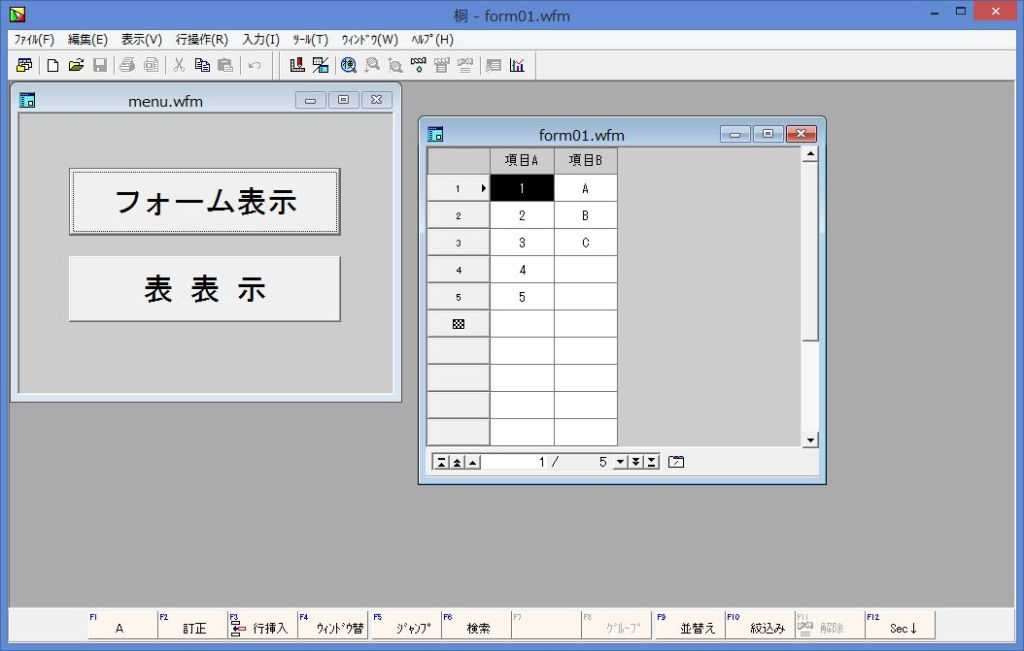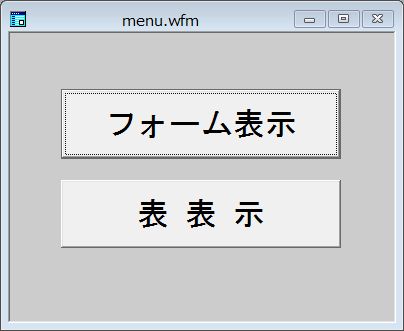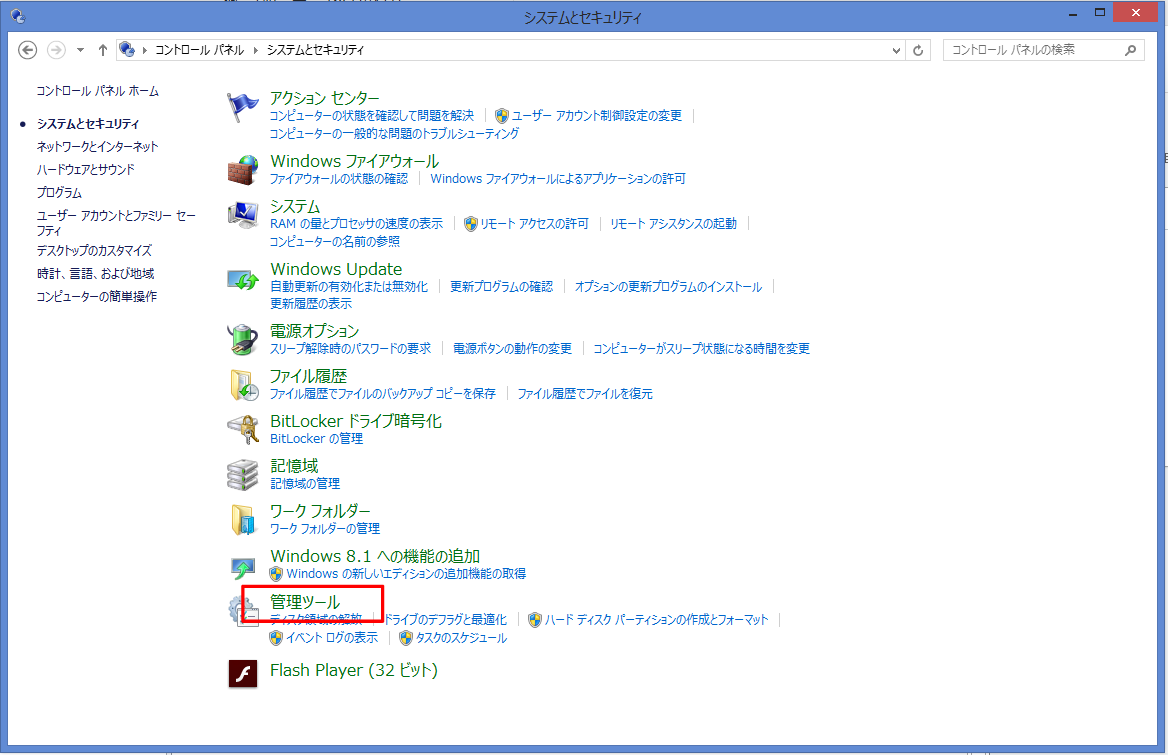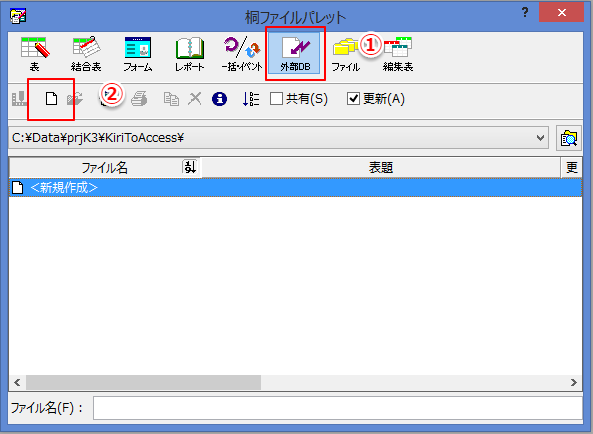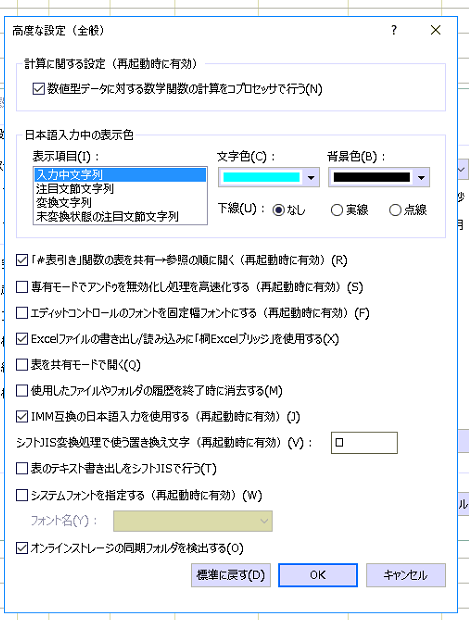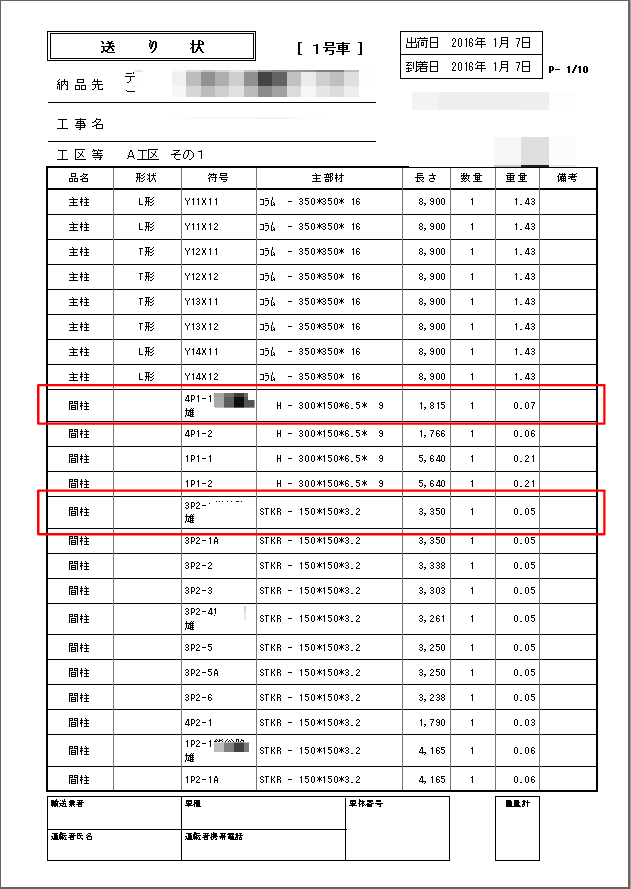例えば、納品伝票や請求書のようなフォームを編集したい場合。
[フォーム表示]ボタンを押すと、フォーム画面が開くという処理カテゴリーアーカイブ: 53) 日本語データベース桐
桐でシステムメニューの作り方
システムメニューの作り方
桐をお使いの方は、表形式やフォーム形式で多くの管理画面を作成されていることと思います。そのような画面をメニューにまとめて使いやすくするための「システムメニュー」の作り方について
桐データベースをAccessへ移行する方法について (1)
桐データベースをMicrosoft Access へ移行する方法について説明します。
移行後、桐 も Access も使いながら、徐々に移行していきます。
桐のデータを Access に移行しても、桐で編集できるようにします。
【操作手順】
1.桐のデータを Access のデータベース形式に変換します。
2.Access のデータベースに接続するドライバー(ODBC)を作成します。
3.桐の[外部DB]を使って Access のデータベースに接続します。
桐を使いながら Access への移行方法をご説明いたします。
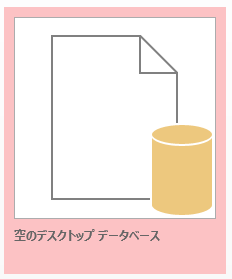
桐 ODBC で Access(mdb、accdb)に接続する。
桐システムを Access に移行する
- 桐の表を Accessのテーブルに変換する。(CSV書き出し)
- 桐をAccessのテーブルに接続する。(ODBC接続)
- Accessのテーブルを桐で編集する。
このようにすると、今までと同じように桐でデータベースを編集できます。
桐の表を Accessのテーブルに変換する方法については、下記のページを参考にして下さい。
このページでは、桐を Accessのテーブルに接続する方法について説明します。
Accessのデータベースを桐で操作する方法について (2)
桐でAccessのデータベースを操作するには、Windows のシステムに Access データベスと接続するドライバーを作成する必要があります。標準では、Access 2000 (mdb)形式のデータベースに接続するドライバーしかセットされていないようです。
コントロールパネルを開きます。
Accessのデータベースを桐で操作する方法について (3)
桐には、外部のデータベスと接続する機能があります。
SQLデータベースや Excel とも接続することが出来ます。
桐から Access のデータベースを開くには、桐の[外部DB]機能を使います。
KD1335:メモリ不足です(ドライバ)仮想メモリが確保てきません
桐でフォームを開こうとすると下のようなエラーが発生する現象の報告です。
▼動作環境は、下記の通りです。
桐Ver.10
Windows 8.1
N:ドライブは、他のパソコンのドライブを共有設定
▼エラー発生時の現象
1.正常に動作するときと、しないときがある。
2.一度、正常に動作すると、そのあとはエラーが発生しない。
このような場合には、どのように対処したらよいでしょうか?